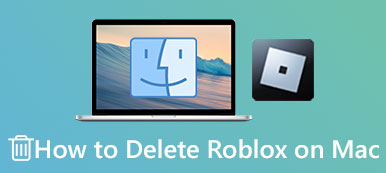Puoi giocare a League of Legends su Mac? Qualunque sia la tua risposta, non dovresti perdere il seguente contenuto che ti offre una guida completa League of Legends su Mac che ti aiuta a conoscere meglio questo gioco. Oltre alla breve introduzione che puoi trovare qui, questo articolo ti insegna anche come scaricare e installare il gioco su Mac e disinstallare League of Legends su Mac. In questo articolo otterrai tutte le conoscenze di cui hai bisogno su League of Legends su Mac. Continua a leggere e scopri di più.

- Parte 1: scarica e installa League of Legends su Mac
- Parte 2: disinstalla League of Legends su Mac
- Parte 3: Domande frequenti su League of Legends su Mac
Parte 1: scarica e installa League of Legends su Mac
League of Legends è un videogioco MOBA da giocare con gli amici sul Mac. Potresti sentire spesso l'abbreviazione di questo gioco come LOL. In questo gioco, farai parte di una squadra e combatterai con gli altri. Puoi anche controllare diversi personaggi per combattere e guadagnare punti esperienza per aumentare la forza. Se vuoi giocare a League of Legends su Mac, ecco i passaggi di base che dovresti sapere per scaricare prima il gioco.
Come scaricare League of Legends su Mac
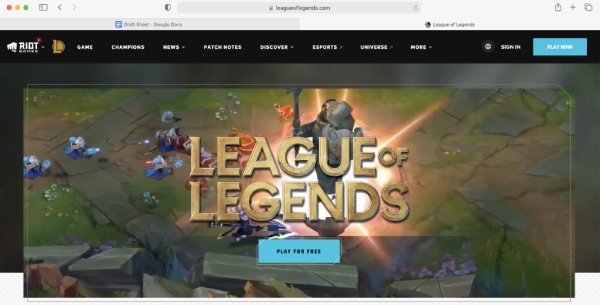
Passo 1 Per scaricare League of Legends per Mac, vai sul sito web di Riot Games e trova la colonna League of Legends. Clicca il GIOCA GRATIS pulsante.
Passo 2 Nella pagina seguente, devi prima scegliere una regione dall'angolo in alto a destra. Quindi, inserisci il tuo indirizzo e-mail e fai clic su Inizio pulsante.
Passo 3 Questo sarà diverso se hai già un account e puoi semplicemente fare clic su CLICCA PER SCARICARE pulsante per scaricare il gioco. Nessun conto? Vedere il passaggio 4.
Passo 4 Se non hai un account, devi inserire la tua data di nascita e fare clic sul pulsante Avanti. Quindi, digita un nome utente e una password per creare un account.
Passo 5 Conferma la tua password e fai clic sulla casella di spunta prima del Accordo di licenza. Quindi, fai clic su Avanti pulsante e Scarica per Mac pulsante
Installa e gioca a League of Legends su Mac
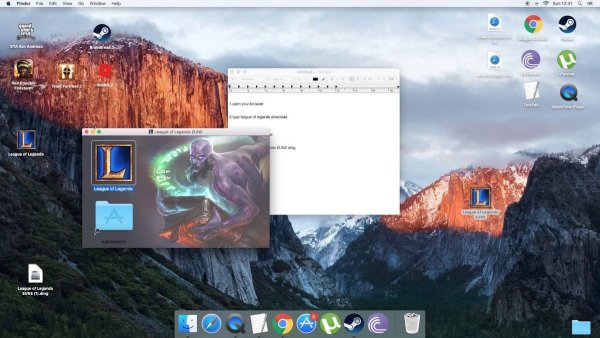
Una volta terminato il download del file, puoi trascinare League of Legends nella cartella Applicazione, proprio come installi qualsiasi altra normale app sul Mac. Una volta completata l'installazione, puoi fare clic su League of Legends nella cartella dell'applicazione o sul desktop per avviare il gioco. Ora goditi League of Legends su Mac.
Parte 2: disinstalla League of Legends su Mac
Se non vuoi più giocare o non hai spazio adeguato per farlo sul tuo Mac, ecco i due metodi su come disinstallare completamente League of Legends su Mac. L'utilizzo dei passaggi dettagliati di seguito non solo ti aiuta a disinstallare League of Legends dal Mac, ma risolve anche il problema di non riuscire a trovare il gioco nell'elenco dei programmi da disinstallare. I due metodi seguenti hanno entrambi i loro pregi, il primo non richiede l'installazione di alcuna applicazione mentre il secondo è più semplice e veloce. Controlla i passaggi seguenti per sceglierne uno desiderabile.
Come disinstallare manualmente League of Legends dal Mac
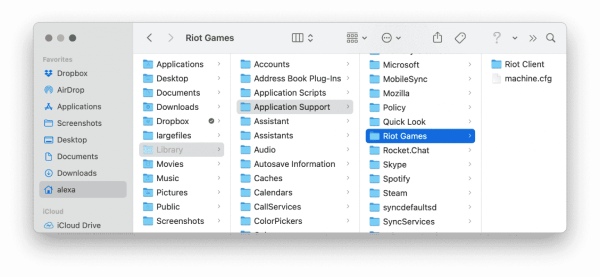
Passo 1 Assicurati che LOL non sia in esecuzione sul tuo Mac. Puoi aprire Activity Monitor e trova League of Legends. Fare clic su di esso e fare clic su Uscita forzata pulsante.
Passo 2 Apri Finder ed Applicazioni, trascina League of Legends nel Cestino per rimuoverlo e fai clic con il pulsante destro del mouse su Cestino per fare clic su Vuota il Cestino pulsante.
Passo 3 Ancora una volta, nel Finder finestra, utilizzare la combinazione di tasti Comando ed Shift ed G e tipo ~ / Library nella finestra pop-up, quindi fare clic su Go pulsante.
Passo 4 Seleziona le cartelle seguenti nella finestra seguente e sposta nel Cestino:
~ Libreria/Supporto per applicazioni/Giochi antisommossa
~Libreria/Stato applicazione salvata/com.riotgames.LeagueofLegends.LoLPatcher.savedState
Passo 5 Svuota il Cestino e se desideri effetti migliori, riavvia il Mac.
Come disinstallare completamente League of Legends da Mac
L'operazione di cui sopra potrebbe essere un po' complessa e richiedere troppa energia e tempo per individuare quei cercatori. È possibile disinstallare completamente League of Legends dal Mac rapidamente? Certo, la disinstallazione può essere semplicissima con il Apeaksoft Mac Cleaner. Questo Cleaner per Mac può aiutarti a disinstallare completamente League of Legends su Mac con un solo clic. Che si tratti del programma di gioco o dei file associati, puoi utilizzare Cleaner per rimuoverli tutti e mantenere un disco pulito.

4,000,000+ Download
Distruggi file di grandi dimensioni non necessari e indesiderati.
Disinstalla completamente tutte le applicazioni sul tuo Mac.
Migliora le prestazioni del tuo Mac rimuovendo i file spazzatura.
Proteggi i tuoi dati importanti con una crittografia sicura.
Passo 1 Scarica e installa Cleaner sul tuo Mac e avvialo. Per disinstallare League of Legends su Mac, devi prima fare clic su Kit di strumenti pulsante e vedrai molti strumenti con varie funzioni.

Passo 2 Clicca su Disinstallare e questa funzione ti consente di rimuovere facilmente qualsiasi applicazione su Mac. Basta semplicemente fare clic su Scannerizzare e attendi fino al termine della scansione. Quindi, fare clic su Visualizza pulsante per trovare League of Legends.

Passo 3 Tra l'elenco delle applicazioni, trova League of Legends e fai clic sulla casella di spunta prima di essa per scegliere l'app e i file pertinenti. I file verranno visualizzati sul lato destro della finestra. Infine, fai clic su Pulizia pulsante per spazzarli tutti completamente.

Ulteriori letture:
Come giocare e registrare giochi iOS sul computer
Come cancellare completamente la cache su Mac
Parte 3: Domande frequenti su League of Legends su Mac
Come risolvere il problema di League of Legends su MacOS 10.15?
Secondo la dichiarazione ufficiale, se installi il download di League of Legends per MacOS 10.14 e aggiorni alla 10.15, non ci saranno problemi. Nel frattempo, i problemi di League of Legends su MacOS 10.15 non hanno soluzione migliore che ripristinare il sistema operativo alla versione 10.14 e reinstallare il gioco sul Mac.
Qual è la risoluzione consigliata per League of Legends per Mac?
Diversi sistemi operativi Mac possono adattarsi a risoluzioni diverse. Ad esempio, se la versione del tuo sistema operativo è MacOS 10.12, la risoluzione consigliata di League of Legends su Mac è 1021x768. Tuttavia, se hai una versione più avanzata come MacOS 11, puoi regolare la risoluzione a 1920x1080.
Come migliorare le prestazioni di League of Legends su Mac?
Se la tua versione per Mac è piuttosto vecchia, puoi abbassare le impostazioni di visualizzazione del gioco per Mac, il che potrebbe migliorare le prestazioni del gioco. Basta lanciare il Cliente della Lega su Mac e fare clic su Impostazioni profilo pulsante. Quindi fare clic su Generale pulsante e fare clic sulla casella di controllo prima Abilita la modalità a basse specifiche. Ora sei a posto.
Conclusione
Alla fine di questo articolo, devi ottenere informazioni o operazioni sufficienti su League of Legends su Mac. Sia che tu voglia scaricare o disinstallare League of Legends su Mac, puoi trovare i passaggi qui per aiutarti a eseguire meglio queste azioni.